Potentially Unwanted Apps или потенциально нежелательные приложения (сокращенно PuA) — функцию их блокировки по умолчанию Microsoft активирует в Защитнике Windows 10.
Согласно описанию данной функции, к числу потенциально нежелательных приложений разработчик относит
«…категорию программного обеспечения, которая может привести к медленному запуску устройства, показу неожиданной рекламы или в худшем случае установке другого программного обеспечения, которое может быть более вредоносным или надоедливым».
Кроме этого, Microsoft также отмечает, что «PuA не является вредоносным, но это программное обеспечение, которое часто вам не нужно и, вероятно, не нужно«.
Напомним, поддержку функции автоматической блокировки PuA в Windows 10 компания впервые представила в 2018 году, однако в первое время включалась она только через PowerShell.
Отдельная опция активации и настройки блокировки потенциально нежелательных приложений в Win 10 (в разделе «Безопасность» системы) появилась только с Майским обновлением 2020 года.
С августа же 2021 года защита от PuA в Windows 10 теперь включается по умолчанию. Но так как это по-прежнему одна из функций встроенного Защитника, то работает она только в том случае, когда он активен. Следовательно, когда Защитник отключен и/или вместо него на компе используется какое-то другое решение (т.н. стороннего разработчика), то блокировка PuA по умолчанию тоже работать не будет.
потенциально нежелательные приложения — как выключить/включить блокировку по умолчанию в Windows 10?
Значит, если на своем домашнем или рабочем компе Защитник Win 10 вы держите включенным, то функция блокировки таких приложений активируется следующим образом:
- меню «Пуск» > «Параметры» > «Обновление и безопасность»;
- кликаем «Безопасность Windows» (слева) и далее в правой части окна жмем кнопку «Открыть службу «Безопасность Windows«;
- в открывшемся окне жмем «Управление приложениями/браузером» и затем — ссылку «Параметры защиты на основе репутации«;
- в следующем окне выключаем (или включаем) функцию «Блокировка потенциально нежелательного приложения» (если же функцию, наоборот, включаем, то также указываем, что именно надо блокировать, «Приложения«, «Загрузки» или все вместе):
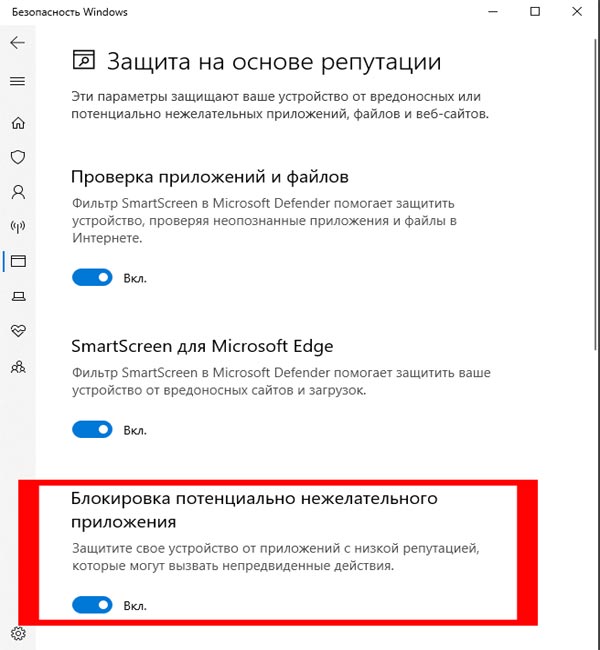
Добавим попутно, что в этом же разделе есть ссылка на историю срабатывания блокировки нежелательных приложений, где всегда можно глянуть, когда именно и что именно блокировал Защитник. Ну и напомним, что недавно Microsoft добавила защиту от PUA также и в новый браузер Edge.
[irp]
